از ورود هکرها به شبکه اینترنت بی سیم خود جلوگیری کنید!!!
تکنولوژی WiFi این روزها به محبوب ترین روش انتقال داده و اتصال سیستم مختلف به صورت بیسیم تبدیل شده است و بسیاری از کاربران این روزها برای اتصال دستگاه خود به مودم ADSL و اینترنت پر سرعت از این تکنولوژی استفاده می کنند. اما با وجود تمامی راه کارهای امنیتی و آنتی ویروس ارائه شده برای محافظت و جلوگیری از دسترسی غیر مجاز به این گونه از شبکه ها باز هم نمی توانیم مطمئن باشیم که شبکه ما توسط افراد دیگر مورد نفوذ قرار نگرفته است و یا اینکه رمز عبور اتصال به WiFi ما توسط فرد دیگری شناسایی نشده باشد. یکی از راه کار منطقی برای محافظت از شبکه مبتنی بر WiFi نظارت (Monitoring) دائمی سیستم هایی است که به شبکه خانگی و اداری ما متصل شده اند و در صورت شناسایی دستگاه غیر مجاز، قطع ارتباط آن ها با این گونه از شبکه ها است.
نرم افزار SoftPerfect WiFi Guard ابزاری رایگان، ساده و بسیار کارآمد برای کسانی است که از اینترنت وایرلس استفاده میکنند، این برنامه با اسکن شبکه شما، تمامی دستگاههای متصل را نمایش میدهد و در صورت مشاهده دستگاههای مشکوک میتوانید ارتباط آنها را قطع کنید. همچنین میتوانید برنامه را طوری تنظیم کنید که هر چند دقیقه یکبار شبکه را اسکن کرده تا متوجه شوید چه دستگاههای به شبکه متصل هستند.
قابلیتهای کلیدی SoftPerfect WiFi Guard: پشتیبانی از زبان شیرین فارسی، سازگاری با انواع استانداردهای شبکههای بیسیم، نمایش MAC آدرس، حجم کم، نمایش اطلاعات سیستمهای متصل به شبکه، قابلیت قطع ارتباط سیستمهای غیرمجاز و… اشاره کرد.
اگر فردی از مودم شما استفاده می کرد به روش زیر رمز خود را تغییر دهید:
روش تغییر رمز وای فای در مودمها
تغییر رمز مودم وای فای در هر مدلی متفاوت است و فقط کافی است مراحل آن را در یکی مودمی یاد بگیرید و بعد از آن میتوانید رمز هر نوع مودمی و از هر برندی را به راحتی تغییر دهید.
● ابتدا مرورگر اینترنتی را باز کنید و آدرس ۱۹۲٫۱۶۸٫۱٫۱ را تایپ کنید.
● سپس نام کاربری و رمز عبور مودمتان را وارد کنید، که معمولا admin میباشد. با وارد کردن نام کاربری و رمز عبور وارد صفحه تنظیمات میشوید. تا به اینجای کار همه مودمها مثل هم هستند اما برای ورود به قسمت تنظیمات وای فای ۲ تا راه وجود داره که در مودمهای مختلف یکی از دو روش اعمال شده است:
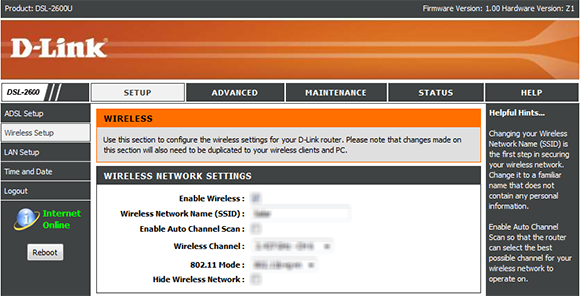
۱- در صفحه اصلی تنظیمات مودم گزینهای وجود داره با عنوان Network که وقتی روی آن کلیک کنید یک صفحه دیگری باز میشود که چند گزینه دارد. دنبال گزینهای با عنوان Wireless یا WiFi و یا WLAN را پیدا کنید تا وارد صفحه تنظیمات WiFi شوید. در بخش تنظیمات Wi Fi به قسمت Security برید و از آنجا گزینه Password یا Preshared Key یا Passphrase را پیدا کنید و به دلخواه تغییر دهید.

۲- در صفحه اصلی تنظیمات گزینهای با عنوان Wireless یا WiFi و یا WLAN وجود دارد. هر کدام از این گزینهها را انتخاب کنید و در بخش تنظیمات Wi Fi به قسمت Security برید و از آنجا گزینه Password یا Preshared Key یا Passphrase رو پیدا کنید و به دلخواه رمزعبور را تغییر دهید.
